Apple iPhone 11のリーク:これまでにわかっていることはすべて

iPhoneの次のイテレーションを発表する2019年のAppleイベントからわずか1週間でした。iPhone11について知っておくべきことはすべてここにあります。
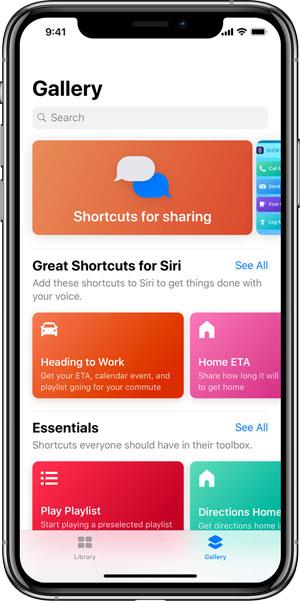
ワークフローと呼ばれていた頃はSiriShortcutsを使っていましたが、すばらしいアプリですが、それにふさわしい注目を集めていないと感じています。それで、今日それを変えましょう。
不明な点として、SiriショートカットはiOS 12の新機能であり、iOSデバイスで簡単なタスクを自動化できます。たとえば、「Hey Siri、ナイトモードをオンにして」と言うと、画面の明るさを完全に下げたり、翌日のアラームをオンにしたり、WiFiを無効にしたりできます。これはほんの一例です。それにたくさん。したがって、Siriショートカットを使用していない場合は、次の5つの理由があります。
Siriショートカットを使用する理由
1.閉鎖生態系における銀の裏地
Appleのエコシステムが時々どれほど制限されるかについても知っておく必要があると思います。Androidから来たので、iPhoneに動画をダウンロードするだけではいけないことに驚きました。ただし、Siriショートカットを使用してこれを変更できます。1つの例はSMDショートカットです。Twitter、Facebook、またはYouTubeから任意のビデオをダウンロードして、カメラロールにファイルを保存できます。これは氷山の一角に過ぎず、iPhoneではこれ以上のことができます。たとえば、写真からGIFを作成するだけの簡単なタスクや、警察に引っ張られたときにビデオを自動的にツイートするような包括的なタスクを自動化できます。 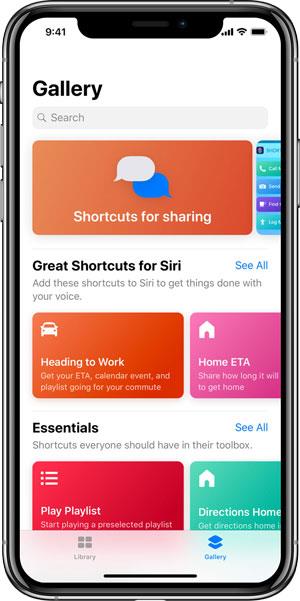
2.効率の向上
繰り返しの作業を行うことは私の一日の中で最も退屈な部分であり、SiriShortcutsはそれをとても簡単にします。例を挙げましょう。毎日仕事の道順を調べてから、電話をCarPlayに接続してプレイリストを開始する代わりに、仕事に行く準備ができるたびにショートカットを実行してそれを行うことができます。
重要なのは、これらすべてのタスクを通常の方法で実行できる一方で、SiriShortcutsを使用すると効率が向上するということです。
3.セキュリティ
Siriショートカットを使用するもう1つの理由は、セキュリティです。コミックで言うように、大きな力には大きな責任が伴います。Appleは、悪意のあるショートカットがユーザーに届かないように、ショートカットをギャラリーに送信するオプションを削除しました。iOS13では、サードパーティのショートカットのインストールを妨げるセキュリティ機能を手動でオフにしない限り、アプリにショートカットを誤ってダウンロードすることさえできません。よくやった、アップル。[設定]でセキュリティ機能をオフにした後でも、サードパーティのショートカットをダウンロードして、iCloudリンクを使用してインストールできます。その後も、「信頼できないショートカットを追加しますか?」という警告が表示されます。アプリで。
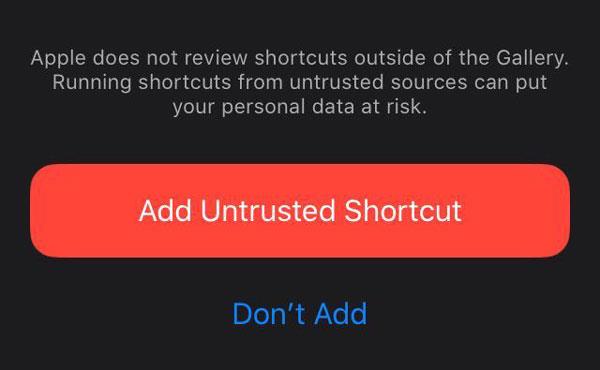
4.ショートカットの自動化
iPhoneの次のメジャーアップデート— iOS13は、イベントに基づいて特定のアクションをトリガーできる自動化をアプリにもたらします。たとえば、自動化により、CarPlayに接続するたびに、自宅への道順が自動的に表示されます。これは基本的な例ですが、これを使用して包括的な自動化を作成することもできます。
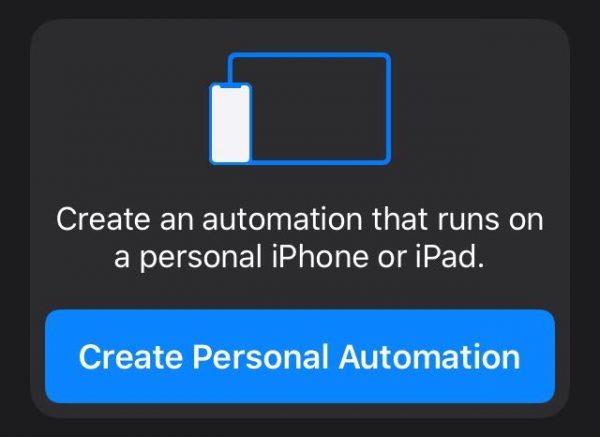
それだけでなく、ホームオートメーションのセクションで、スマートライト、スピーカーなどの実世界のオブジェクトのトリガーを作成できます。ケーキの桜はAppleWatchの統合であり、AppleWatchとSiriShortcutsを使ってあらゆる種類のクールなことを行うことができます。さて、これは、iOS13が次のiPhoneで9月に棚に並ぶときに私が楽しみにしていることです。
5.無限の可能性
Appleは、アプリをこれまで以上にカスタマイズ可能にする新機能をShortcutsアプリに追加し続けています。組み込みのアクションを使用して、生活をより良くするためのショートカットをいくつか作成できます。考えてみると、Shortcutsは、イベントに基づいてアクションをトリガーする同様のサービスIFTTTを思い出させます。ショートカットはそれを少し異なる方法で実装し、ユーザーは単一のアクションから複数のイベントをトリガーするオプションを使用します。
すべてのiOSユーザーが試すべき20のショートカットのリストを作成しましたが、ここに私のお気に入りのいくつかを示します。
ダークモード– Webサイトにナイトモードが組み込まれていない場合、夜間にインターネットを閲覧することは悪夢です。幸い、SafariのWebページでこのショートカットを実行すると、Webページをすぐに暗くすることができます。きちんとした。
水排出– Apple WatchにはOSに組み込まれた水排出システムが組み込まれていますが、iPhone X、Xs、Xs MaxはIP68防水ですが、直接水を取り除く方法はありません。この気の利いたショートカットは便利で、iPhoneのスピーカーから自動的に水を吐き出します。
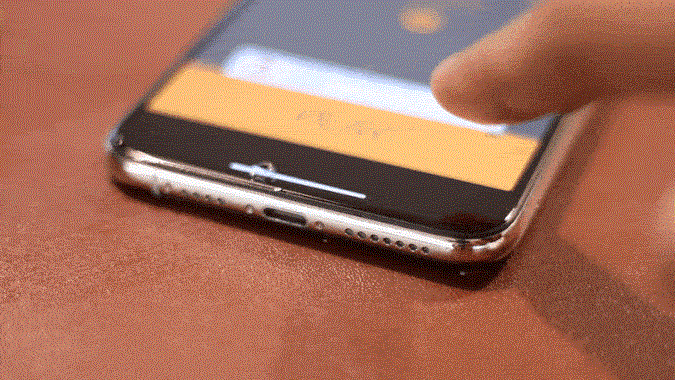
スレッドを開始する– WhatsAppを使用している場合は、連絡先リストにない人にメッセージを送信するのがどれほど面倒かを知っています。このショートカットを使用すると、このショートカットを実行し、番号を入力するだけで、連絡先を保存せずにWhatsAppスレッドを開始できます。かっこいいでしょ?
重要なショートカットとは別に、見事なことを何もしない楽しいショートカットを作成できます。たとえば、このショートカットはGIFの発音を提供するだけで、友達との議論を一度に解決できます。このショートカットは、LumosをSiriに言うと懐中電灯を切り替えるだけで、ウィザードが表示されます。
締めくくり
スクリプトとプログラミングの概念に精通していない場合は、独自のショートカットを作成するのが難しい場合があることを認めます。ただし、アプリを何気なく閲覧しているだけの場合は、ほとんどの機能を理解できると思います。Redditには、ショートカットを毎日共有する情熱的な人々の巨大なコミュニティがあります。このリンクをクリックすると、サブレディットを購読できます。ショートカットアプリについてどう思いますか?以下のコメントであなたの考えを教えてください。
iPhoneの次のイテレーションを発表する2019年のAppleイベントからわずか1週間でした。iPhone11について知っておくべきことはすべてここにあります。
スキャンしたいくつかのドキュメントをiPhoneのPDFにマージするだけの場合は、サードパーティのアプリを使用せずに簡単な方法があります。方法は次のとおりです。
会話でGIFを使用していますか?ミームの神になりたい場合に入手しなければならないiPhone用のクールなGIFアプリをいくつか紹介します。
iPhoneでiMessageアクティベーションエラーが発生していますか?iPhoneで失敗したiMessageのアクティベーションを修正する方法は次のとおりです。
iPhone用のオーディオブックアプリをお探しですか?これ以上探さない。私は賛否両論の最高のオーディオブックアプリのいくつかのリストをまとめました。
iOSまたはiPhone用のどのカレンダーアプリがあなたに適しているかを理解してください。初心者、中級者、プロ向けのものがあります。
VPNがiPhoneに接続されていませんか?ここに、iPhoneエラーでVPNが機能しない問題を修正するために試すことができる方法のステップバイステップのリストがあります。
iPhoneで写真をロックしてパスワードで保護するネイティブな方法はありませんが、私はそれを行うためのクールな方法を見つけました。詳細については、こちらをご覧ください。
Apple Musicでお気に入りの曲を聴きたいですか?iPhoneでAppleMusicにスリープタイマーを設定する3つの効果的な方法は次のとおりです。
コンピュータから離れた場所にあるファイルをMacにリモートでダウンロードする必要がありますか?iPhoneを使用してMacにファイルをダウンロードする方法は次のとおりです。





